在 iPhone 上撥打電話相當容易,只要在聯絡資訊中選擇號碼,或是點一下您的其中一筆常用聯絡資訊或最近通話記錄即可。或者,只要要求 Siri「打給王大明」即可。
【警告】如需通話時避免注意力分散的重要相關資訊,請參閱重要安全資訊。
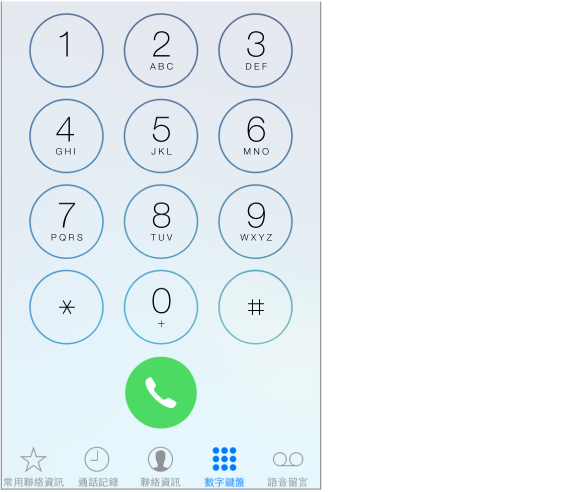
新增常用聯絡資訊。 使用「常用聯絡資訊」,您可以輕鬆點按便能撥打電話。若要將人員加到「常用聯絡資訊」列表,請點一下
 。您也可以將姓名從「聯絡資訊」加到「常用聯絡資訊」。在「聯絡資訊」中,請點一下名片底部的「加入聯絡資訊」,並點一下要加入的號碼。
。您也可以將姓名從「聯絡資訊」加到「常用聯絡資訊」。在「聯絡資訊」中,請點一下名片底部的「加入聯絡資訊」,並點一下要加入的號碼。
刪除姓名或重新排列您的「常用聯絡資訊」列表。 點一下「編輯」。
回應最近通話。 點一下「通話記錄」,然後點一下通話。點一下
 來取得該通話或來電者的更多資訊。紅色標記指示未接來電的數目。
來取得該通話或來電者的更多資訊。紅色標記指示未接來電的數目。
手動撥號。 請點一下「數字鍵盤」,輸入號碼,然後點一下「通話」。
將號碼貼入到數字鍵盤:點一下鍵盤上方的螢幕,然後點一下「貼上」。
輸入一個短暫停(2 秒鐘):觸碰「*」鍵直到顯示一個逗號為止。
輸入強制暫停(保持暫停,直到您點一下「撥號」按鈕為止):觸碰「#」鍵直到顯示一個分號為止。
重撥最後一個號碼:點一下「數字鍵盤」,點一下「通話」來顯示號碼,然後再點一下「通話」。
為了取得最佳結果,請說出您要撥打電話的成員全名。使用語音撥號時,請單獨說出每個數字,例如,「四一五、五五五...」。若為美國的 800 區碼,您可以說「八百」。